Die besten WordPress Plugins 2025
59,698. Das ist die Anzahl der WordPress Plugins, die im Haupt-Repository vorhanden sind. Dabei habe ich bisher nicht einmal die Erweiterungen berücksichtigt, die auf anderen Plattformen wie Code Canyon oder von unabhängigen Anbietern gehostet werden.
Sie haben eine spezielle Anforderung? Ich wette, es gibt eine Erweiterung, die sie erfüllen kann.
Offen gesagt, eine solche Fülle von Optionen ist lobenswert. Wenn man jedoch zum ersten Mal in WordPress einsteigt, kann das entmutigend wirken. Es ist wie eine Flaschenpost, die auf dem weiten Ozean treibt.
Ich möchte nicht, dass Sie sich nach dem Ausprobieren einer beliebigen Erweiterung verloren fühlen. Inmitten dieses Meeres von Optionen werden Sie vielleicht darüber nachdenken, welche davon für jede WordPress Website grundlegend sind.
Geheimnisumwoben, oder?
Um Ihnen eine langwierige Suche zu ersparen, habe ich eine Liste mit meiner Meinung nach der besten 25 WordPress Plugins zusammengestellt.
Diese sind für verschiedene Websites geeignet – sei es ein Blog, eine E-Commerce-Website, ein Portfolio und mehr.
Durch diese Auswahl decken wir wichtige Bereiche ab: SEO, Sicherheit, Werbeaktionen, Backup, Geschwindigkeit, soziale Integration und mehr.
Welche sind die besten WordPress Plugins?
Bevor Sie sich in die Tiefe stürzen, sollten Sie wissen, dass meine Auswahl für mehrere Website-Typen geeignet ist (E-Commerce, Blog, Showcase usw.).
Sehen Sie sich meine Liste an, aber installieren Sie nicht gleich alle 25. Wenn Sie Funktionen wie Diashows, mehrsprachige Unterstützung oder E-Mail-Kampagnen bisher nicht auf Ihrem Radar haben, merken Sie sich meine Vorschläge für später.
Vernachlässigen Sie jedoch nie das Wesentliche, nämlich Erweiterungen in Bezug auf:
- Sicherheit
- SEO
- Geschwindigkeit
- Datensicherung
Der Übersichtlichkeit halber: Meine Liste ist nicht geordnet. Schauen Sie also genau hin, um nichts zu verpassen.
Wir werden sowohl kostenlose als auch Premium-Optionen besprechen.
Den Anfang meiner Liste macht:
1 – Yoast SEO
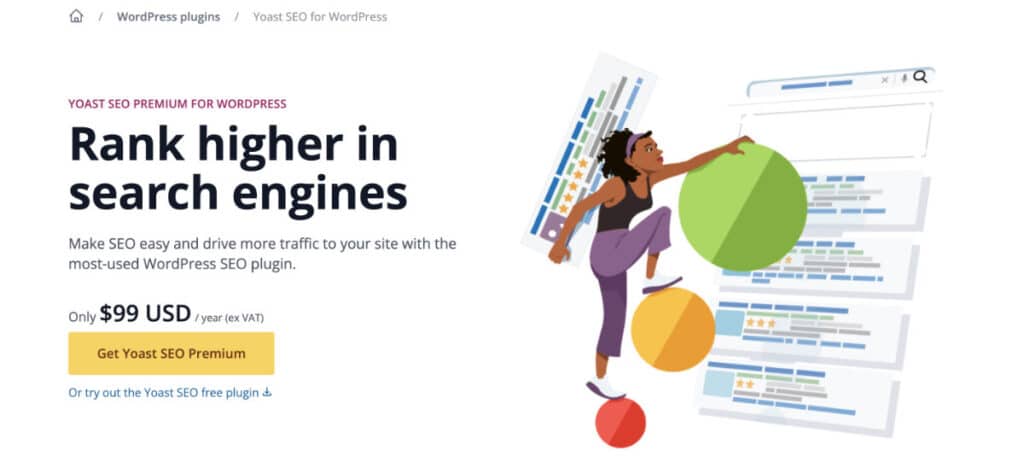
Aktive Installationen: 5M+
Auch wenn Sie ein WordPress-Neuling sind, haben Sie wahrscheinlich schon von Yoast SEO gehört. Es ist das beliebteste SEO Plugin und gehört zu den 10 am häufigsten erworbenen Plugins für WordPress.
Yoast ist für sein Ampel-Farbsystem bekannt und sorgt für die Feinabstimmung der Suchmaschinenoptimierung Ihrer Website, was den Weg für bessere Platzierungen in Suchmaschinen wie Google, Bing, Yahoo und Co. ebnet.
Yoast hilft bei der Erstellung von Titel- und Meta-Beschreibungs, der Formulierung einer XML-Sitemap und der Kategorisierung Ihrer Inhalte.
Während die kostenlose Variante von Yoast für die meisten ausreicht, bietet eine erweiterte Version zum Preis von 99 $ zusätzliche Funktionen für die Verwendung auf einer einzigen Website.
Eine Alternative dazu ist Rank Math.
2 – WP Rocket
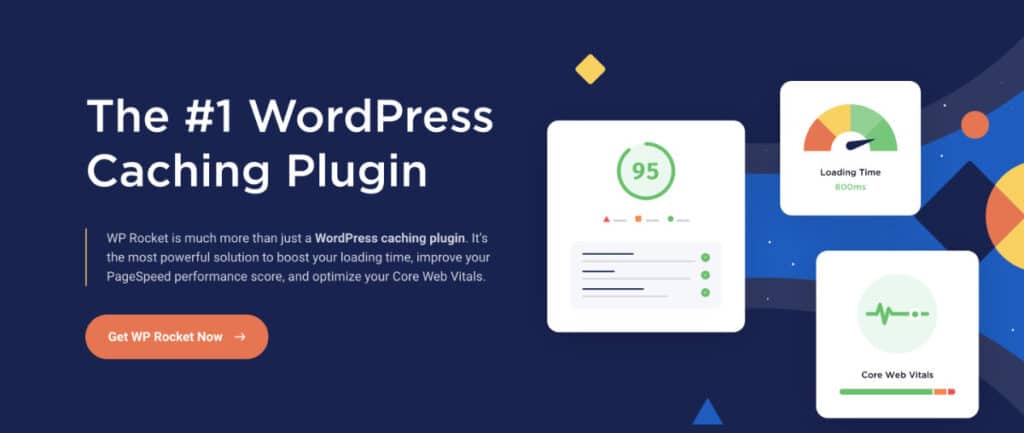
Aktive Installationen: Über 3 Millionen
WP Rocket zeichnet sich als das beste Caching Plugin aus und ist ein echtes Must-have, das die Ladezeiten Ihrer WordPress-Seiten beschleunigt.
Aber es bietet mehr als nur Caching.
Es ist vollgepackt mit Funktionen zur Verbesserung der Leistung Ihrer Website, wie z. B. verzögertes Laden von Bildern, HTML-Bereinigung, Zusammenführung und Minimierung von CSS- und JavaScript-Assets, Datenbank-Tuning und vieles mehr.
Es wurde von einer Gruppe französischer Innovatoren entwickelt und beaufsichtigt und ist nur als Premium-Produkt erhältlich (Preise ab 59 $).
Was ist sein Ass im Ärmel? Die Benutzerfreundlichkeit. Installieren Sie es einfach, aktivieren Sie es, und es funktioniert sofort ohne zusätzliche Konfigurationen.
Besuchen Sie die offizielle Website von WP Rocket:
3 – Loco Translate
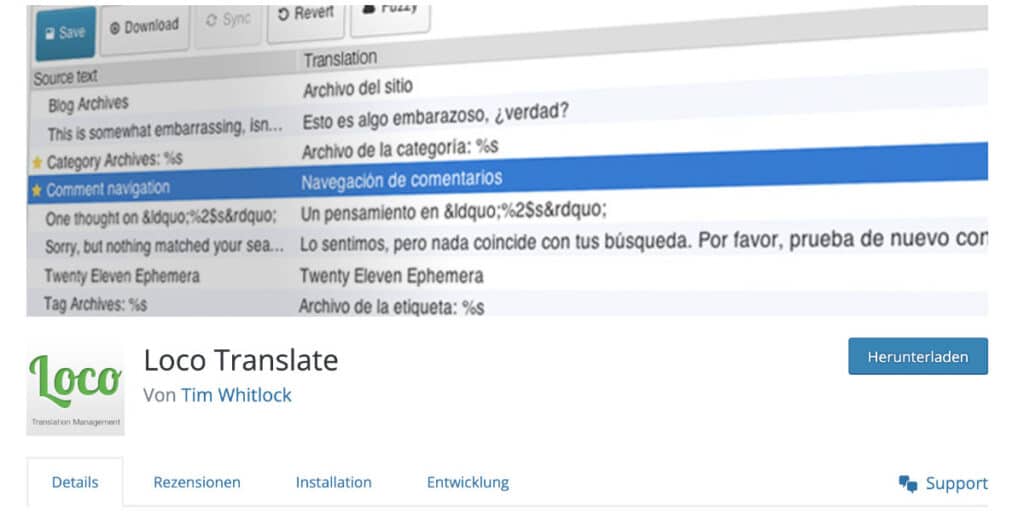
Aktive Installationen: 1 Million+
Sie haben gerade das neueste Theme oder Plugin erworben, aber es ist nicht in der von Ihnen gewünschten Sprache verfügbar.
Ihr Publikum könnte sich anpassen, aber Sie wollen Präzision: Sie wollen das Theme/Plugin in die gewünschte Sprache übersetzen, und zwar ohne unnötigen Aufwand.
Für diese Aufgabe können Sie Loco Translate verwenden.
Mit diesem Tool können Sie die Sprachdateien direkt in Ihrem Dashboard anpassen.
Einfach und übersichtlich.
4 – Imagify
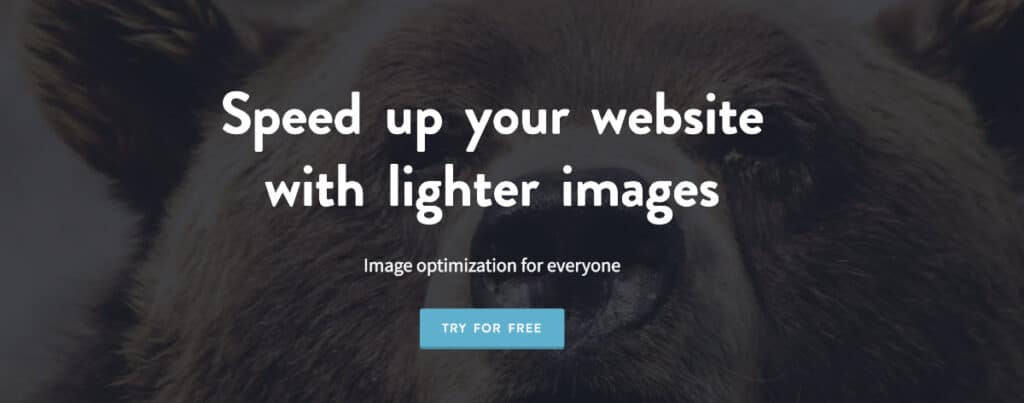
Aktive Installationen: 800K+
Bilder machen in der Regel die Hälfte des Inhalts einer Webseite aus. Sie sind am zeitaufwändigsten zu laden. Wenn sie also zu groß sind, müssen sie optimiert werden.
Für eine effiziente Bildreduzierung sollten Sie sich an Imagify wenden. Es komprimiert Bilder, die Sie in Ihre Mediathek hochladen, nahtlos und in gleichbleibender Qualität. Klingt gut?
Imagify wurde von dem gleichen Unternehmen konzipiert, das auch WP Rocket entwickelt hat, und funktioniert als Freemium-Tool: Sobald Sie eine bestimmte Grenze für die Bildoptimierung erreicht haben, ist ein Premium-Tarif (ab 4,99 $/Monat) erforderlich, um weiterzumachen.
Holen Sie sich das Imagify-Tool:
5 – Redirection
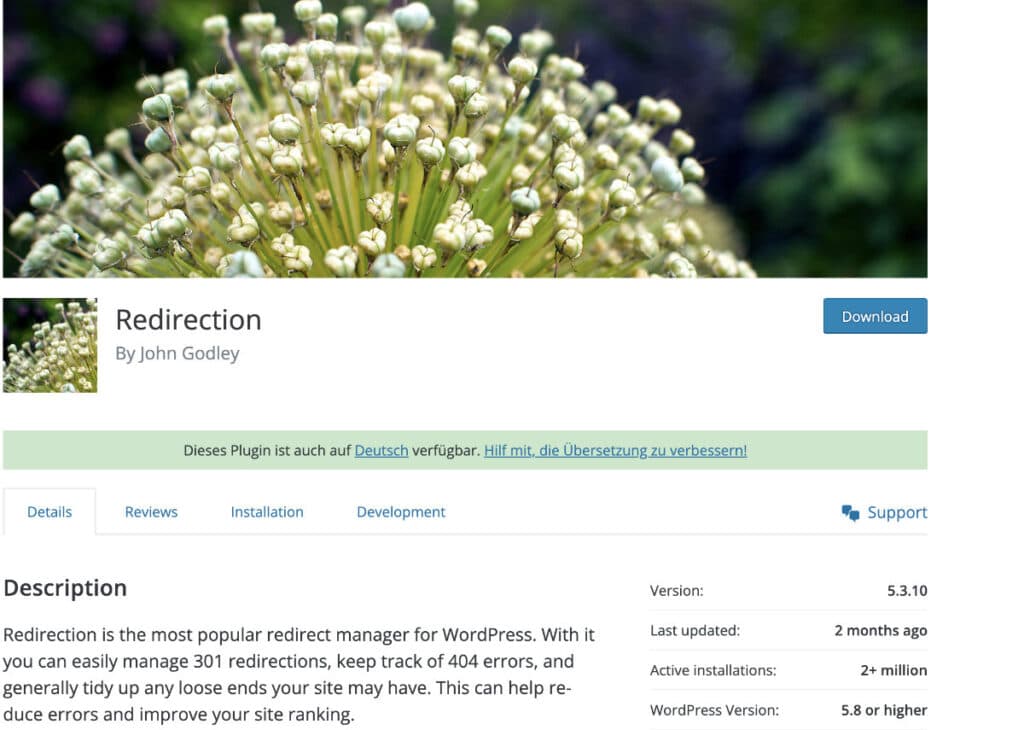
Aktive Installationen: 2 Millionen+
Ein unverzichtbares Tool, das Sie sich zulegen sollten, wenn Sie es bisher nicht haben.
Mit Redirection können Sie 301-Weiterleitungen erstellen (die einen Nutzer von einer URL zu einer anderen leiten).
Wenn Sie Inhalte anpassen oder löschen (z. B. die Permalink-Struktur neu ordnen), sollte eine 301-Weiterleitung eingerichtet werden.
Dadurch werden die Änderungen den Suchmaschinen mitgeteilt und Ihre SEO-Bemühungen geschützt.
Redirection ist kostenlos und intuitiv zu bedienen, ohne dass Sie einen Code bearbeiten müssen.
Mit Redirection können Sie:
– Verschiedene Weiterleitungsmodelle formulieren
– die 404-Fehler, die auf Ihrer Plattform erscheinen, überwachen
– Umleitungen übertragen und auslagern
– Kategorien für eine einfache Verwaltung einrichten
Das Redirection-Tool beschaffen:
6 – TablePress
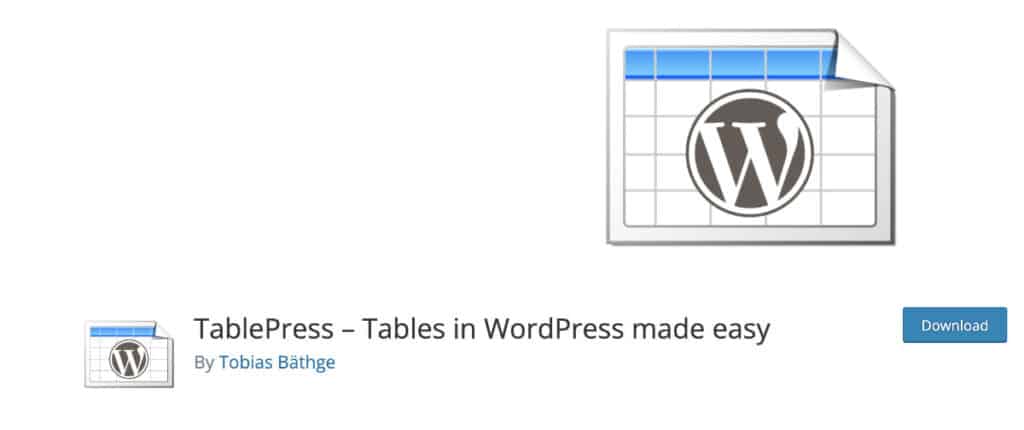
Aktive Benutzer: Über 800K
Der Umgang mit HTML kann entmutigend sein, besonders wenn man versucht, komplizierte Tabellen zu erstellen, die einen oft inmitten von Tags verwirren.
Für eine einfache Tabellenerstellung in WordPress betrachten Sie am besten TablePress.
Mit einer makellosen 5,0-Sterne-Bewertung und nur wenigen negativen Rückmeldungen steht seine Zuverlässigkeit außer Frage.
Was macht es so besonders? Keine Notwendigkeit, tief in die Codierung zu tauchen. Die Benutzeroberfläche ist der einer Excel-Tabelle nachempfunden und macht die Dateneingabe zum Kinderspiel.
Außerdem lassen sich Zeilen und Spalten intuitiv per Drag-and-drop neu anordnen. Fügen Sie Links, Bilder oder sogar Daten aus Excel ein, um den Prozess zu beschleunigen.
Um Ihre Tabelle zu präsentieren, setzen Sie einfach einen Gutenberg-Block ein oder binden einen Shortcode ein.
Ein lobenswertes Tool, auch wenn die Responsivität auf mobilen Geräten noch etwas verbessert werden könnte.
Sichern Sie sich Ihre Kopie von TablePress hier:
7 – All-in-One WP Migration
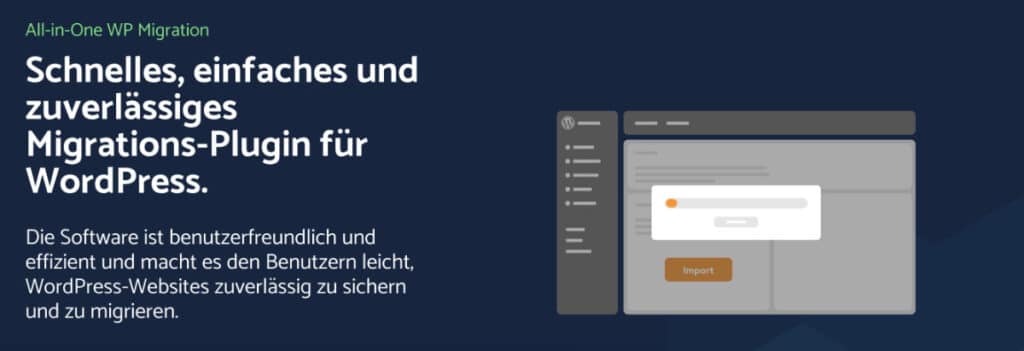
Aktive Nutzer: 5 Millionen+
Dieses Tool ist ein wahrer Lebensretter. All-in-One WP Migration erleichtert den Umzug von kompletten WordPress Seiten von einem Ort zum anderen und gewährleistet einen nahtlosen Übergang.
Ganz gleich, ob Sie Ihre lokale Website weltweit vermarkten oder den Hosting-Anbieter wechseln möchten, dieses Tool ist genau das Richtige für Sie.
All-in-One WP Migration dupliziert Ihren Inhalt und Ihre Datenbank und ermöglicht die Migration an den von Ihnen gewählten Zielort.
Sie haben die Freiheit zu wählen, was übertragen und was weggelassen werden soll (z. B. Umgehung bestimmter Plugins oder Spam Kommentare).
Dieses Tool ist auch für technisch nicht versierte Benutzer geeignet und vereinfacht die Migration, da es im Vergleich zu manuellen Übertragungen wertvolle Zeit spart.
Es kann auch als Backup-Dienstprogramm verwendet werden.
Die Premium-Variante (ab 69 $) bietet erweiterte Funktionen wie die Aufnahme umfangreicher Datenbanken, die Wiederherstellung von Server-Backups und WP-CLI-Kompatibilität.
Holen Sie sich das All-in-One WP Migrationstool hier:
8 – Elementor
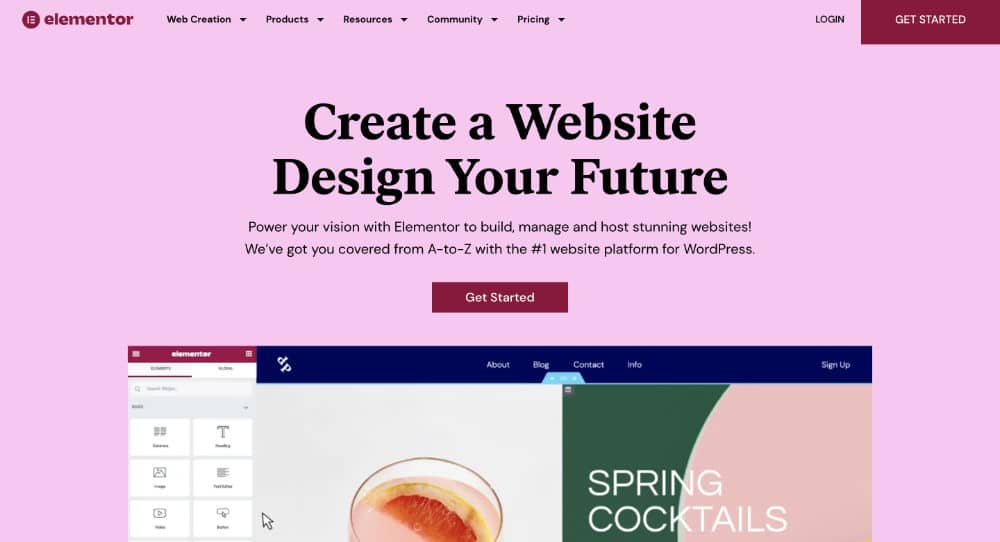
Aktive Nutzer: 5 Millionen+
Elementor ist ein tolles Plugin und ein fester Bestandteil von vielen Webseiten und gilt als einer der besten Page Builder für WordPress.
Er geht über die reine Seitenerstellung hinaus und ermöglicht in der Premium-Variante ein komplettes Website-Design, einschließlich Kopf- und Fußzeilen.
Neulinge in der Webentwicklung oder diejenigen, die mit Code nicht vertraut sind, werden in Elementor einen würdigen Verbündeten finden, der unzählige Stunden spart.
Mit einer Vielzahl von Modulen (Widgets genannt) wird die Gestaltung von Seitenabschnitten zu einer angenehmen Erfahrung. Der Drag-and-drop-Mechanismus bietet eine sofortige visuelle Darstellung.
Die Basisversion bietet umfangreiche Anpassungsmöglichkeiten, aber die Premium-Variante (ab 59 $ für eine einzelne Website) setzt grenzenlose Kreativität frei und umfasst einen Theme-Builder, WooCommerce-Builder, Popup-Builder und eine breitere Auswahl an Vorlagen und Widgets. Lesen Sie hier mein umfangreiches Elementor Review.
Zugang zu Elementor hier:
9 – SolidWP (ehemals iThemes Security)
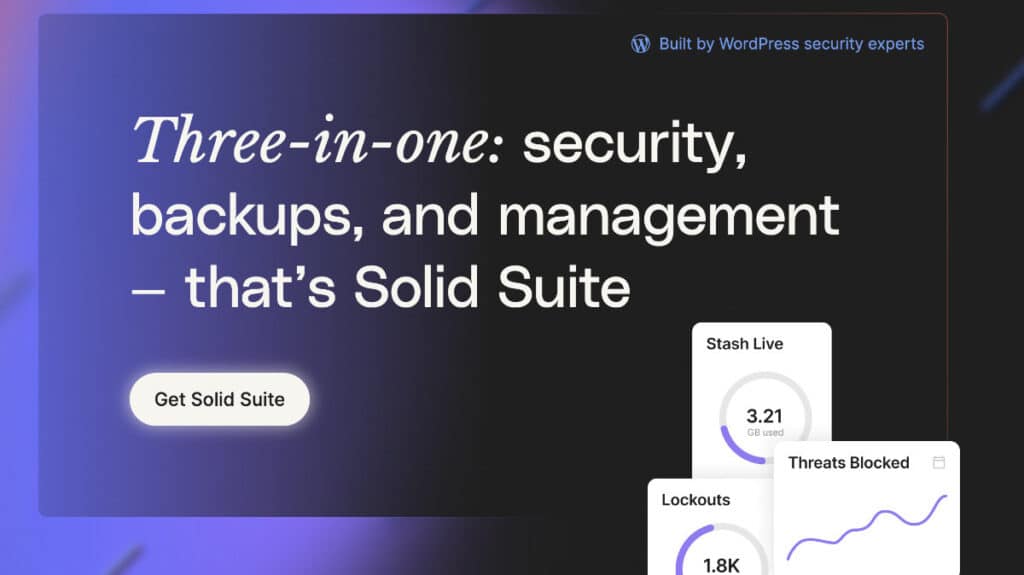
Aktive Benutzer: Fast 900K
Wie in der Produktbeschreibung hervorgehoben wird, fallen täglich alarmierende „30.000 neue Websites dem Hacking zum Opfer“.
Ein Opfer zu werden, steht nicht auf der Tagesordnung. Schützen Sie die Integrität Ihrer Website mit SolidWP (ehemals iThemes Security).
Dieses vielseitige Tool bietet über dreißig Abwehrmaßnahmen, um Ihre WordPress-Domain vor Cyber-Bedrohungen, Bots und Malware zu schützen. Schon die Basisversion bietet ein robustes Paket für die WordPress Security, mit dem Sie, Folgendes ausführen können:
– Verweigerung des Zugangs für bestimmte IPs und Benutzer-Agenten
– Schutz vor Brute-Force-Angriffen
– Aktualisierung der geheimen Schlüssel von WordPress zur Erhöhung der Sicherheit
– Zugriffsberechtigungen für wichtige Dateien und Verzeichnisse überwachen
– Ändern der Präfixe von Datenbanktabellen
Die Pro-Variante (ab $99/Jahr) erweitert den Funktionsumfang und beinhaltet:
– Aufforderung zu Plugin-, Theme- und WordPress-Kern-Updates bei Erkennung von Sicherheitslücken
– Sicherer Benutzerzugang über per E-Mail generierte Links
– reCAPTCHA-Integration
– Erweiterte Serverkonfigurationen
Sichern Sie sich Ihre Kopie von SolidWP (ehemelas iThemes Security) hier:
10 – UpdraftPlus
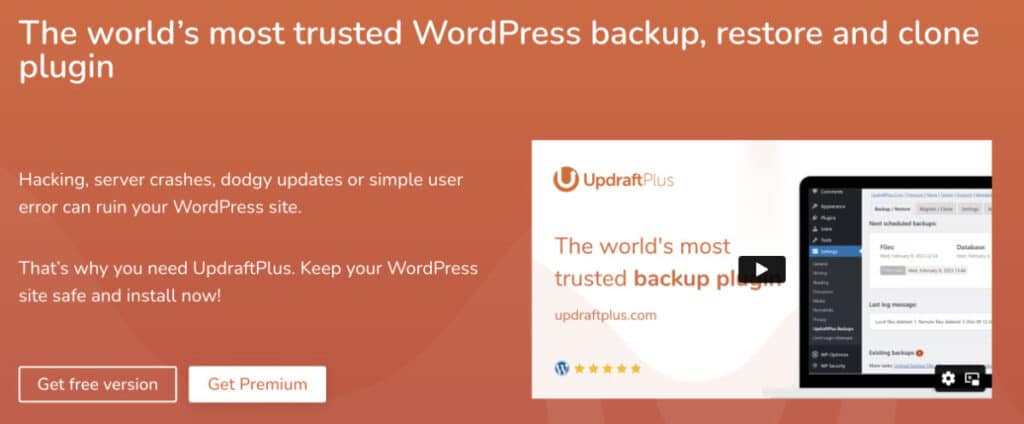
Aktive Benutzer: 3 Millionen+
Nachdem ich bereits die Sicherheit von Websites betont haben, ist es wichtig, den Wert automatischer Backups für WordPress hervorzuheben.
Solche Vorkehrungen sorgen für einen ruhigen Schlaf. Im Falle von Widrigkeiten – seien es Cyberattacken, Update-Pannen oder Server-Fehlfunktionen – wird die Wiederherstellung einer früheren Version zum Kinderspiel.
Unter den zahllosen Backup-Programmen nimmt UpdraftPlus eine Vorreiterstellung ein.
Obwohl das Dashboard sehr textlastig erscheint, archiviert es geschickt Dateien und Datenbanken, mit Cloud-Integrationsoptionen wie Google Drive, Dropbox und Amazon S3.
Die Advanced Edition (ab $70/Jahr) bietet Multisite-Backup-Management und eine nahtlose Site-Migrationsfunktion.
Zugang zu UpdraftPlus hier:
11 – WP Umbrella

Aktive Installationen: 10K+
Jonglieren Sie mit mehreren Websites? Frustriert von der sich wiederholenden Aufgabe, sich in jede Einzelne einzuloggen?
Ihre Lösung ist hier: WP Umbrella.
„WP Umbrella bündelt die Daten all Ihrer Domains in einem einheitlichen Dashboard. Das bedeutet, dass Sie alle Ihre Websites gemeinsam anzeigen und mit nur einem Klick auf deren WordPress-Administration zugreifen können.“
Mit diesem Tool können Sie gleichzeitig Updates durchführen, die Betriebszeit der Website überwachen, maßgeschneiderte Wartungsübersichten erstellen und vieles mehr.
Es bietet den zusätzlichen Bonus manueller und automatischer Backups. Haben Sie ein Problem? Stellen Sie Ihre Website mit nur einem einzigen Klick auf eine frühere Version wieder her.
Dieses Tool ist nicht nur für mich ein echter Wendepunkt. Es ist sowohl für den Seelenfrieden als auch für die effiziente Verwaltung von zentraler Bedeutung.
WP Umbrella ist zwar mit einem Premium-Tag versehen, aber für 1,99 $/Monat sind alle Funktionen erhältlich. Und es gibt eine 14-tägige kostenlose Testversion zu gewinnen.
Wenn Sie an kostenlosen Alternativen interessiert sind, ist ManageWP einen Blick wert, wie in einem anderen Artikel von mir beschrieben.
Holen Sie sich das WP Umbrella Plugin hier:
12 – WP-Statistics
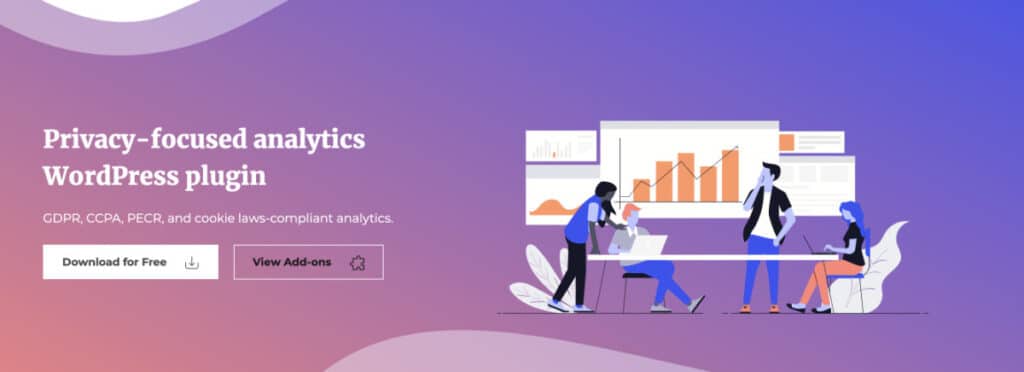
Aktive Installationen: 600K
WP Statistics liefert eine Fülle von standortbezogenen Metriken:
– Aufgerufene Seiten
– Besucherstrom
– Geografische Herkunft der Besuche
– Vorwiegend verwendeter Browser und Suchmaschine
– Am häufigsten aufgerufene Artikel
– Aktivitäten der Nutzer
– Und vieles mehr…
Alle erfassten Daten befinden sich auf Ihrem Server und sind direkt von Ihrem WordPress-Dashboard aus zugänglich.
Ein wesentliches Unterscheidungsmerkmal von WP Statistics, insbesondere im Vergleich zum Branchenriesen Google Analytics, ist die Einhaltung der GDPR/ DSGVO in Bezug auf den Datenschutz.
Für diejenigen, die zu Google Analytics tendieren, ist die Integration in WordPress mit MonsterInsights nahtlos. Aber eine Vorwarnung: Es ist nicht DSGVO-konform!
Erwerben Sie WP Statistics hier:
13 – Local Google Fonts
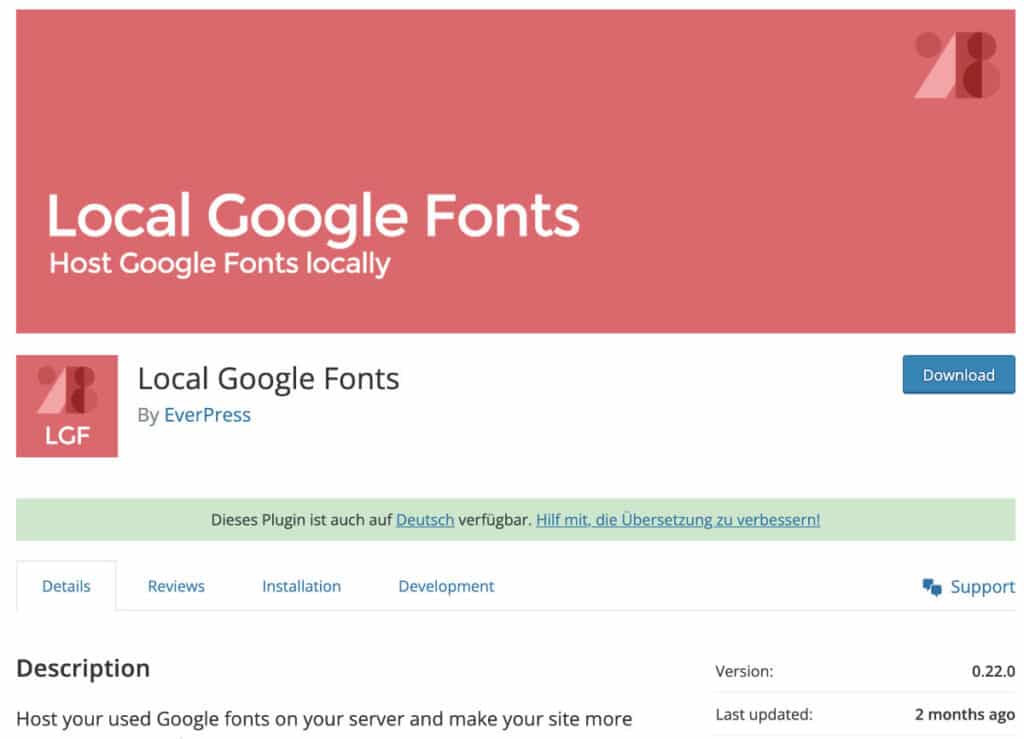
Aktive Installationen: 100K+
Im Zuge der DSGVO-Anpassung wollen wir uns mit Local Google Fonts beschäftigen. Dieses geniale Plugin ermöglicht es Ihnen, Schriftarten auf Ihrem eigenen Server zu hosten und so die DSGVO-Konformität Ihrer WordPress-Website zu verbessern.
Sie können die Leistung von Google Fonts nutzen, ohne DSGVO zu missachten. Um das lokale Hosting zu initiieren, müssen Sie nur in die Plugin-Einstellungen gehen und die Option „Dedicated“ aktivieren.
Hier gelangen Sie zum Plugin für lokale Google-Schriftarten:
14 – User Switching
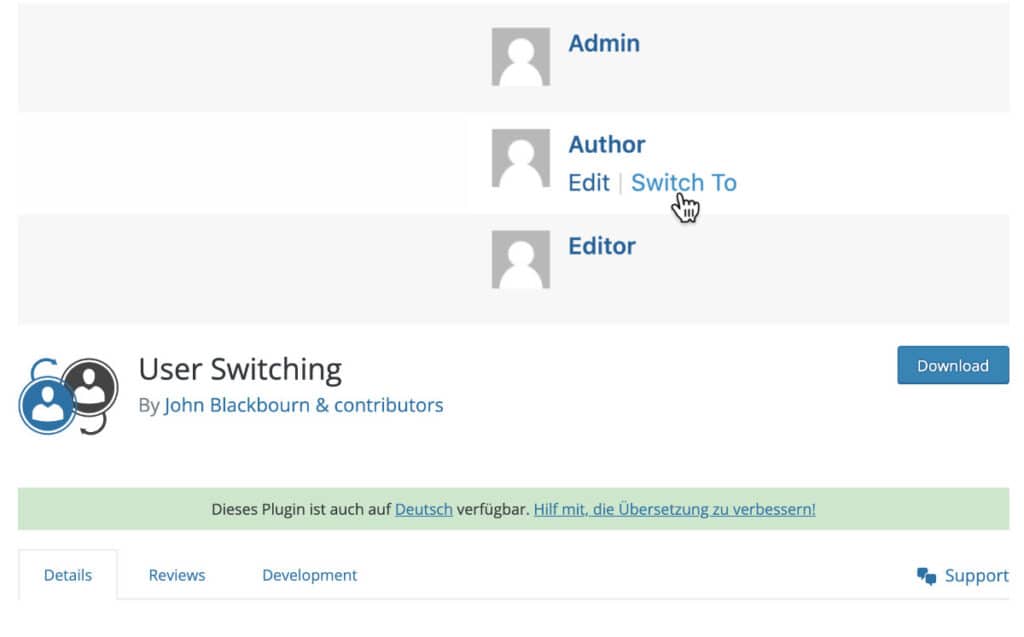
Aktive Installationen: 200K
Haben Sie sich jemals gewünscht, nahtlos zwischen verschiedenen Benutzerkonten wechseln zu können?
Mit User Switching wird Ihr Wunsch erfüllt. Auf den ersten Blick mag es wie ein triviales Werkzeug erscheinen.
Aber wie der Entwickler behauptet (und ich stimme ihm zu), ist die Bequemlichkeit des Umschaltens zwischen den Benutzern ohne lästige wiederholte Anmeldungen unübertroffen.
Wenn Sie mehrere Administratorkonten verwalten oder Websites lokal initiieren, werden Sie den Nutzen sofort erkennen.
Holen Sie sich das User WordPress Plugin hier:
15 – Gravity Forms
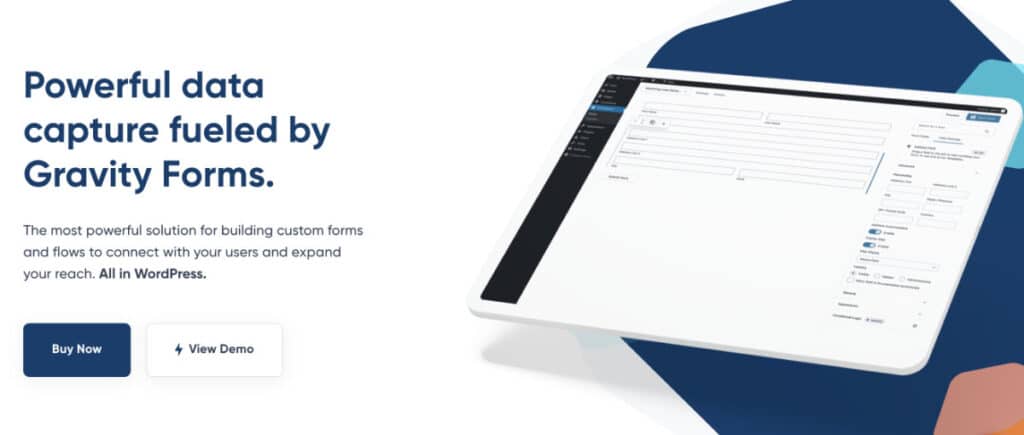
Möchten Sie komplizierte Formulare erstellen, ohne in ein Labyrinth aus Komplexität einzutauchen?
Ihre Antwort liegt in Gravity Forms. Dieses Premium-Tool (ab 59 $ für die Nutzung auf einer einzigen Website) ist stolz auf seine Benutzerfreundlichkeit und ermöglicht die Erstellung anspruchsvoller Formulare mit einer Reihe fortschrittlicher Felder (wie Website, Passwort, Captcha, Dateidownload und mehr).
Aber das ist bislang nicht alles. Gravity Forms lässt sich nahtlos mit Plattformen von Drittanbietern wie PayPal, Mailchimp, Stripe und Slack integrieren.
Sie sind auch in der Lage, Bestellungen, Quizfragen und mehr zu erstellen. Außerdem stehen Ihnen bedingte Anzeigeoptionen zur Verfügung.
Wenn Sie ein begrenztes Budget zur Verfügung haben, ist Ninja Forms eine empfehlenswerte Alternative, die im Vergleich zu anderen Anbietern eine robuste kostenlose Version bietet.
Sichern Sie sich das Gravity Forms-Plugin hier:
16 – Block Visibility
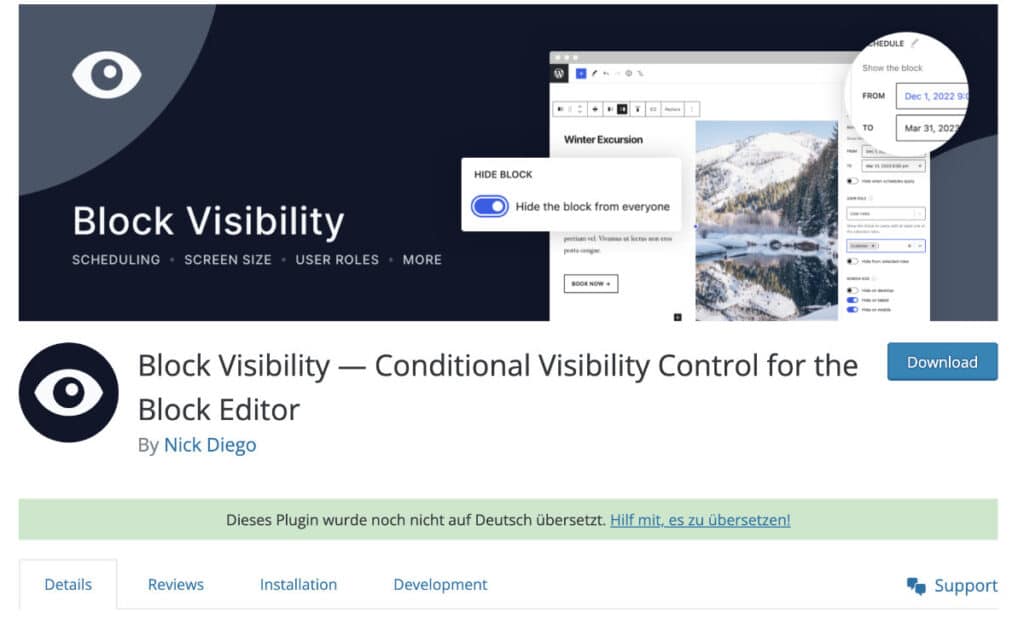
Aktive Installationen: 10K+
Wollten Sie schon immer bestimmte Blöcke auf Ihrer WordPress-Website anhand verschiedener Kriterien (wie Datum/Uhrzeit, die Benutzerrolle, die auf die Seite zugreift, die Position des Blocks oder die Größe des Bildschirms eines Besuchers) verbergen?
Geben Sie Block Visibility ein. Dieses Tool erleichtert diese Aufgabe, indem es Ihnen ermöglicht, die Sichtbarkeit von Blöcken direkt in der WordPress-Editoroberfläche anzupassen.
Weiterhin lässt sich dieses kostenlose Plugin problemlos mit dem Siteeditor (früher bekannt als Full Site Editing oder FSE) kombinieren.
Erwerben Sie Block Visibility hier:
17 – Yoast Duplicate Post
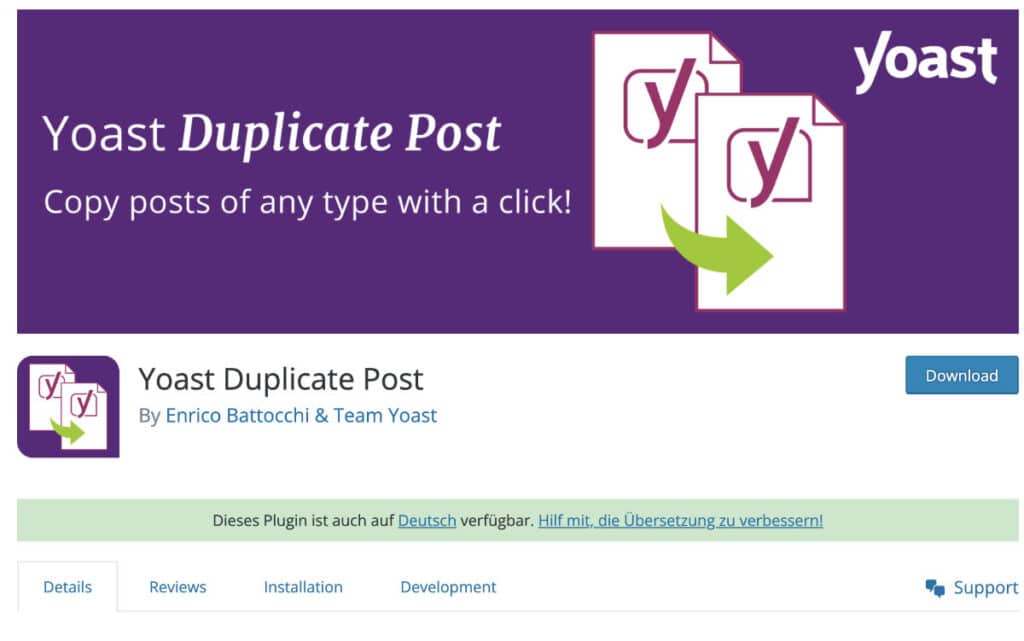
Aktive Installationen: 4M+
Haben Sie sich jemals gefragt, wie Sie einen Beitrag, eine Seite oder einen benutzerdefinierten Beitragstyp in WordPress duplizieren können?
Das ist in Ihrem bevorzugten CMS natürlich nicht möglich. Das Licht am Horizont ist jedoch das raffinierte Yoast Plugin Duplicate Post.
Obwohl es nicht täglich benötigt wird, ist es doch sehr nützlich.
Mit dem benutzerfreundlichen Design von Yoast Duplicate Post können Sie auswählen, welche Elemente Ihres Inhalts repliziert werden sollen (z. B. Titel, Datum, ID, Format, Kommentare und mehr).
Ein Wort der Vorsicht: Die Duplizierung von Inhalten kann Ihr SEO gefährden. Verbreiten Sie niemals identische Inhalte zweimal auf Ihrer Plattform.
Eine Randnotiz: Ursprünglich wurde es von seinem Schöpfer Enrico Battocchi als Duplicate Post getauft und nach der Übernahme durch das renommierte SEO-Plugin im Juni 2020 in Yoast Duplicate Post umbenannt.
Holen Sie sich das Yoast Duplicate Post Plugin hier:
18 – Mailchimp für WordPress
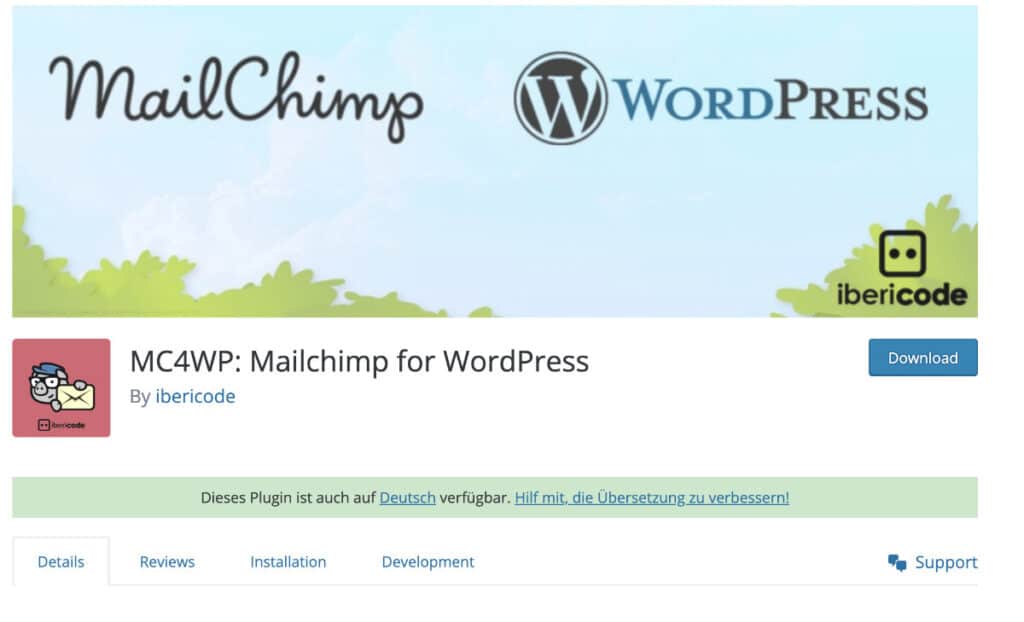
Aktive Installationen: 2M+
Mailchimp ist ein weltweiter Favorit für die Erstellung von E-Mail-Kampagnen. Da es für die ersten 2.000 Abonnenten kostenlos ist, ist es ein Segen für Marketing-Neulinge.
Um Ihrem Publikum fesselnde Geschichten zu erzählen und Ihren Abonnentenstamm zu erweitern, ist das Sammeln von E-Mails das A und O.
Hier kommt dieses Plugin ins Spiel, das eine Brücke zwischen Ihrer Website und Ihrem Mailchimp-Konto schlägt.
Nach der Einrichtung können Sie Ihre Registrierungsformulare in Artikel, Seiten, Widgets und mehr einbetten.
Während die kostenlose Version eine etwas veraltete Benutzeroberfläche aufweist, bietet die Premium-Version ein modernes Aussehen.
Ein weiterer Pluspunkt: die nahtlose Integration mit anderen Plugins wie Gravity Forms, WooCommerce, Contact Form 7 und Easy Digital Downloads.
Sichern Sie sich das Mailchimp für WordPress-Plugin hier:
19 – Broken Link Checker
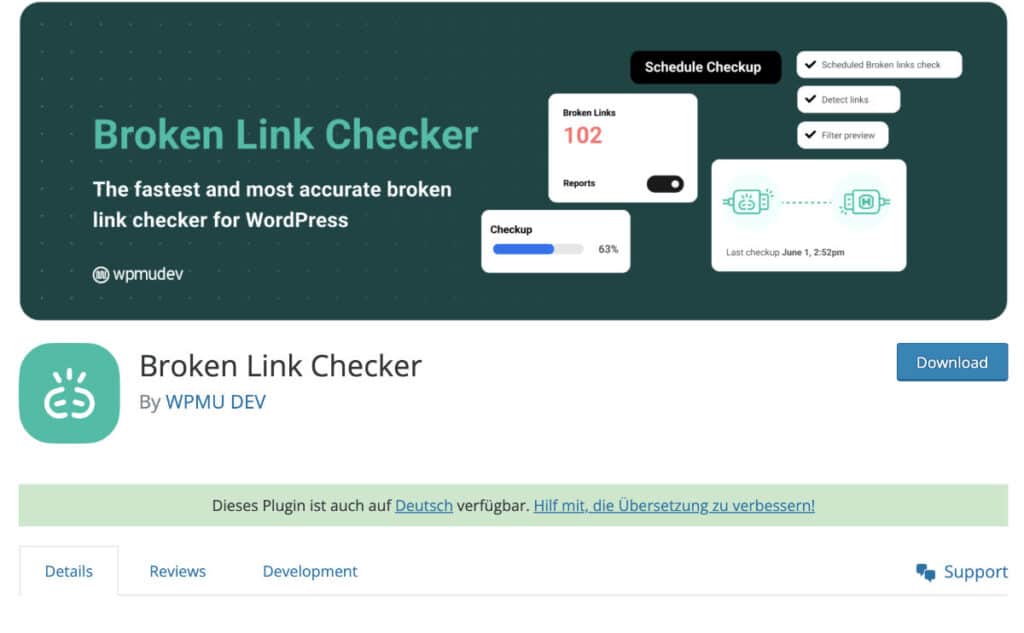
Aktive Installationen: 700K+
Broken Link Checker ist ein unkompliziertes und geschicktes Tool, dessen Wesen in seiner Einfachheit liegt. Nach der Installation und Aktivierung durchforstet es Ihre Website und identifiziert fehlerhafte Links.
Die Vermeidung dieser fehlerhaften Links ist von entscheidender Bedeutung, da sie zu 404-Fehlern führen, die sich sowohl auf die Indexierung Ihrer Website als auch auf die Benutzerfreundlichkeit negativ auswirken.
In den Plugin-Einstellungen können Sie schnell feststellen, ob Ihre Website Links zu unzugänglichen Seiten oder Bildern enthält, und mühelos Ihre 404-Fehler überwachen.
Diejenigen, die viele Beiträge und interne Verbindungen haben, werden dies als besonders nützlich empfinden.
Holen Sie sich den Broken Link Checker hier:
20 – Admin-Columns
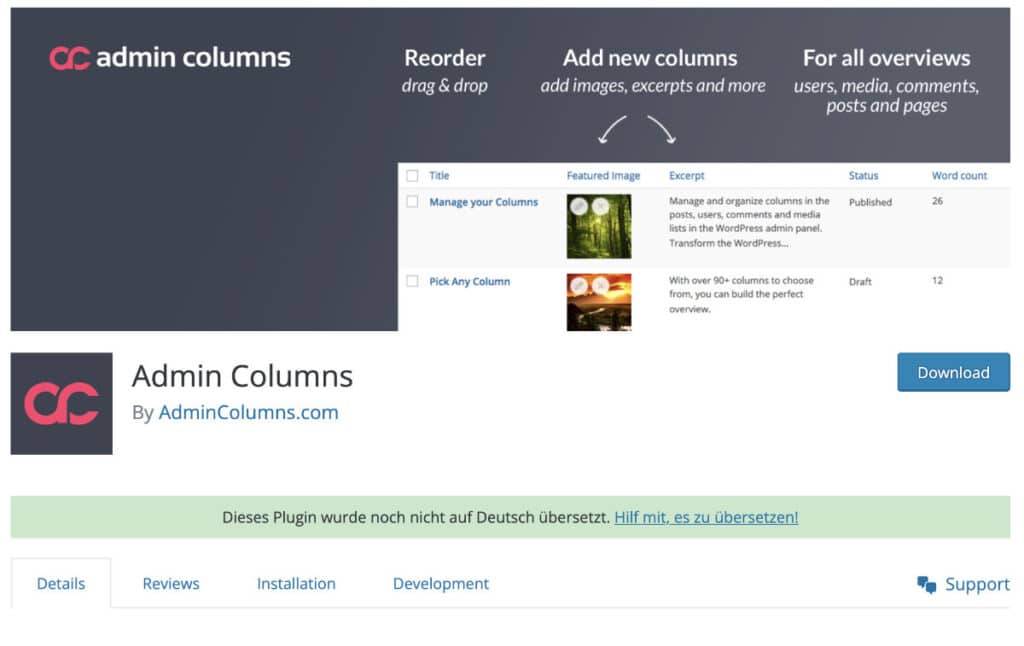
Aktive Installationen: 100K+
In den Verwaltungsspalten, insbesondere in den Abschnitten „Beiträge“ und „Seiten“, werden Details zu den einzelnen Beiträgen angezeigt.
In der Regel sehen Sie den Titel, die Kennung des Autors, die Anzahl der Kommentare und das Veröffentlichungsdatum.
Das ist zwar gut, kommt aber bei den Nutzern nicht immer gut an.
Wenn Sie z. B. der einzige Autor Ihrer Website sind, könnten die Angaben zur Autorenschaft überflüssig sein.
Das Gute daran? Diese Anzeige ist anpassbar.
Sie können sich entweder mit Code-Anpassungen befassen oder sich für den einfacheren Weg entscheiden: das Plugin Admin Columns. Es wird von der Community gelobt und erhält 4,9 von 5 Sternen.
Es hat dieses Lob wirklich verdient. Dieses Plugin ist intuitiv gestaltet und ermöglicht Ihnen Folgendes:
– Einfügen Ihrer maßgeschneiderten Spaltenfelder (wie Wortzahl, Direktlink, voraussichtliche Lesedauer usw.)
– Ändern Sie die Spaltenabmessungen
– Verwendung von Symbolen für eine visuelle Aufwertung
– Organisieren Sie Ihre Spaltenreihenfolge mit einem Drag-and-drop-Mechanismus.
Die Basisversion bietet eine Fülle von Funktionen. Für diejenigen, die ein Upgrade wünschen, ist Admin Columns Pro erhältlich (ab $89 für die Nutzung auf einer einzigen Website), das die Such-, Bearbeitungs-, Sortier- und Filterfunktionen erweitert.
Laden Sie das Admin Columns Plugin hier herunter:
21 – Really Simple SSL-Banner
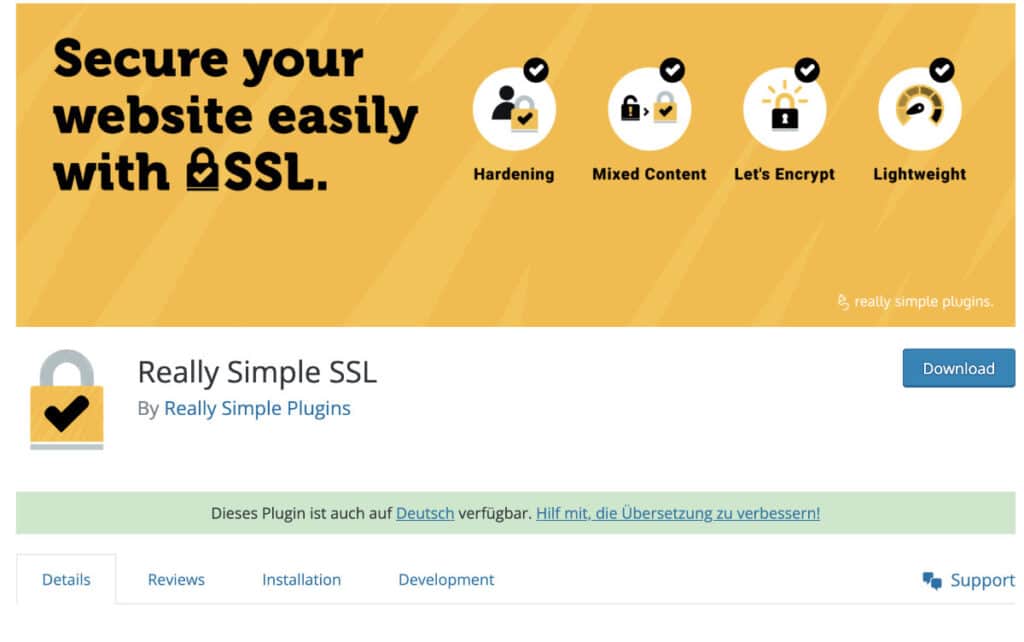
Aktive Installationen: 5M+
Beachten Sie, dass es auf die Nuancen ankommt: Googles Chrome-Browser kennzeichnet HTTP-Seiten und weist die Nutzer darauf hin, dass sie sich auf einer potenziell unsicheren Seite befinden.
Wenn man bedenkt, dass im Januar 2021 46 % der US-Bürger Chrome nutzen, wird der Wechsel zu HTTPS deutlich.
HTTPS, erkennbar am Anfang Ihrer URLs (z. B. https://trabolda25.com), verschlüsselt die zwischen Nutzern und Websites übertragenen Daten und erhöht so die Sicherheit.
HTTPS kann zwar manuell eingerichtet werden, ist aber für Neulinge nicht besonders benutzerfreundlich.
Um den Übergang zu erleichtern, sollten Sie Really Simple SSL in Betracht ziehen. Das Plugin sorgt dafür, dass Ihre Website die SSL-Nutzung maximiert. Und das alles mit einem einzigen Klick.
Eine der Stärken des Plugins ist die Verwaltung gemischter Inhalte. Bei der Umstellung von HTTP auf HTTPS verwenden einige Website-Ressourcen möglicherweise noch HTTP, wodurch die Seite nicht vollständig sicher ist.
Zur Erinnerung: Damit Really Simple SSL funktioniert, ist ein SSL-Zertifikat erforderlich, das Sie von Ihrem Hoster erhalten können.
Erwerben Sie das Really Simple SSL-Plugin:
22 – Spectra
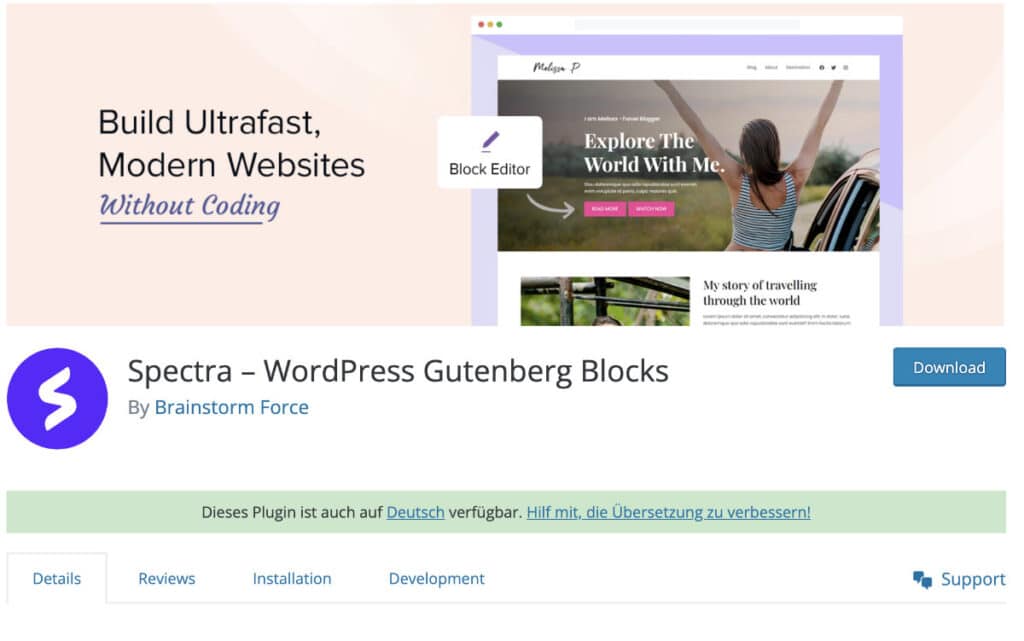
Aktive Installationen: 500K+
Kommen wir nun zu Ihrem Content-Editor, Gutenberg.
Wenn Sie sich gut auskennen, ist das Blocksystem von Gutenberg für Sie selbstverständlich.
Diese Blöcke, ob Text, Bilder oder Schaltflächen, erleichtern das Hinzufügen und Formatieren von Inhalten.
WordPress bietet zwar rund 60 Blöcke, die in sechs Kategorien unterteilt sind, aber wenn Sie sich nach erweiterten Anpassungsmöglichkeiten sehnen, warten unzählige Plugins auf Sie.
Hier kommt Spectra ins Spiel, das früher den Namen Ultimate Add-ons for Gutenberg trug. Spectra wurde von den Entwicklern des Astra-Themas (über 1 Mio. Installationen) entwickelt und bietet über 30 zusätzliche Blöcke mit komplexen Anpassungsfunktionen.
Außerdem gibt es Spectra Pro, das neue Blöcke, Animationen, Unterstützung für dynamische Inhalte, verschiedene Builder und erstklassige Unterstützung bietet.
Holen Sie sich das Spectra-Plugin:
23 – Relevanssi
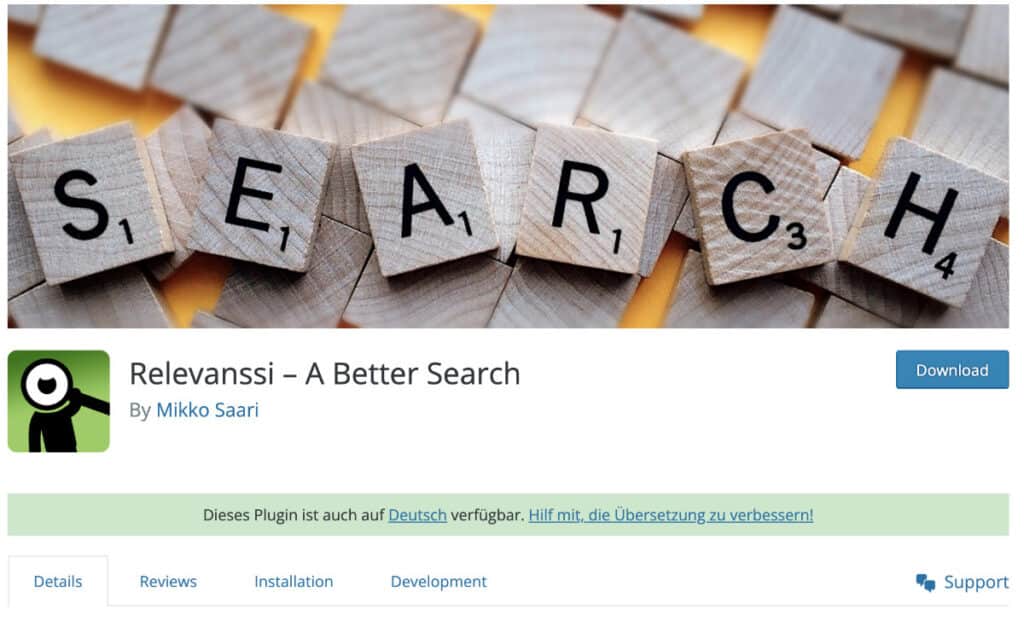
Aktive Installationen: 100K+
WordPress verfügt zwar über eine native Suchfunktion, aber deren Relevanz ist oft unzureichend, insbesondere wenn sich Inhalte ansammeln.
Relevanssi verfeinert die Suchfunktionen und steigert das Engagement der Nutzer. Es ordnet die Suchergebnisse nach Relevanz, nicht nach Chronologie, und gleicht sogar teilweise Wörter ab.
Es gibt zwar eine kostenlose Variante, aber die Pro-Version, die ab 109 $ pro Jahr kostet, bietet erweiterte Funktionen.
Erwerben Sie das Relevanssi-Plugin:
24 – WP-PageNavi
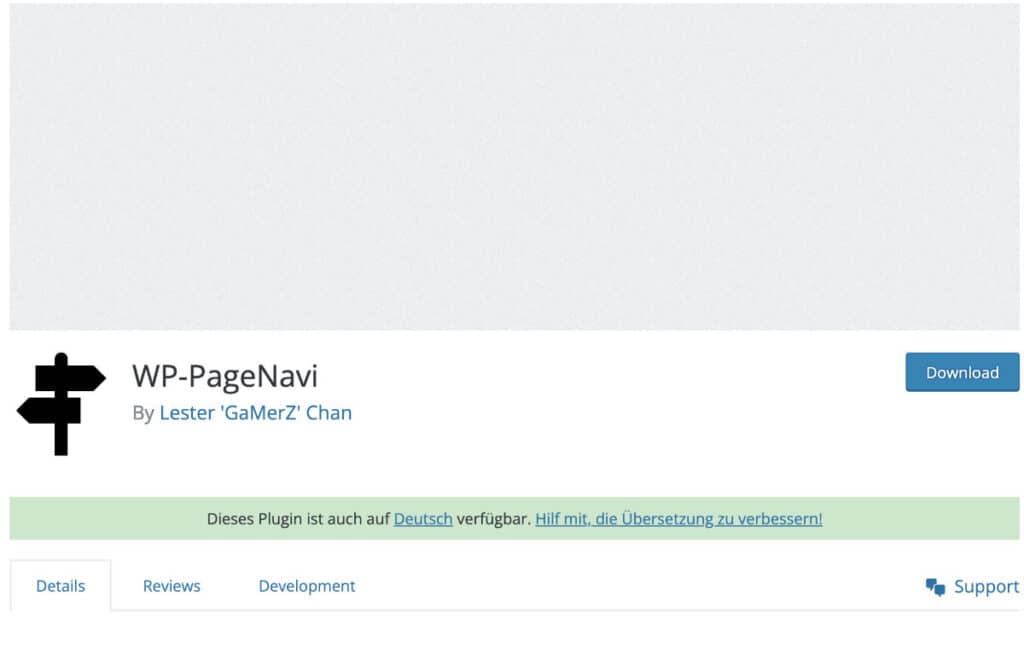
Aktive Installationen: 600K+
Standardmäßig schaltet die WordPress-Artikelseitenumschaltung einfach zwischen „Zurück“ und „Weiter“ hin und her. Dies kann die Navigation erschweren, insbesondere bei umfangreichen Inhalten, was sich möglicherweise auf die Suchmaschinenoptimierung auswirkt.
WP-PageNavi bietet ein nummeriertes Navigationssystem, das sowohl Suchmaschinen als auch Benutzer nahtlos leitet.
Sichern Sie sich das WP-PageNavi-Plugin:
25 – Social Rocket
Aktive Installationen: 3K+
Social Rocket ermöglicht es Nutzern, Ihre Artikel auf sozialen Plattformen zu verbreiten.
Über die Notwendigkeit von Share-Buttons kann man zwar streiten, aber sie haben das Potenzial, den Website-Traffic zu erhöhen.
Zu den wichtigsten Vorteilen von Social Rocket gehören:
– Anpassbare Freigabe-Schaltflächen
– Bildoptimierung für verschiedene soziale Plattformen
– Eine einzigartige „Click to Tweet“-Funktionalität
Um umfassende Funktionen und erweiterte Unterstützung für soziale Plattformen freizuschalten, ist die Premium-Version ab $29 jährlich erhältlich.
Zugriff auf das Social Rocket Plugin:
Bonus – Regenerate Thumbnails
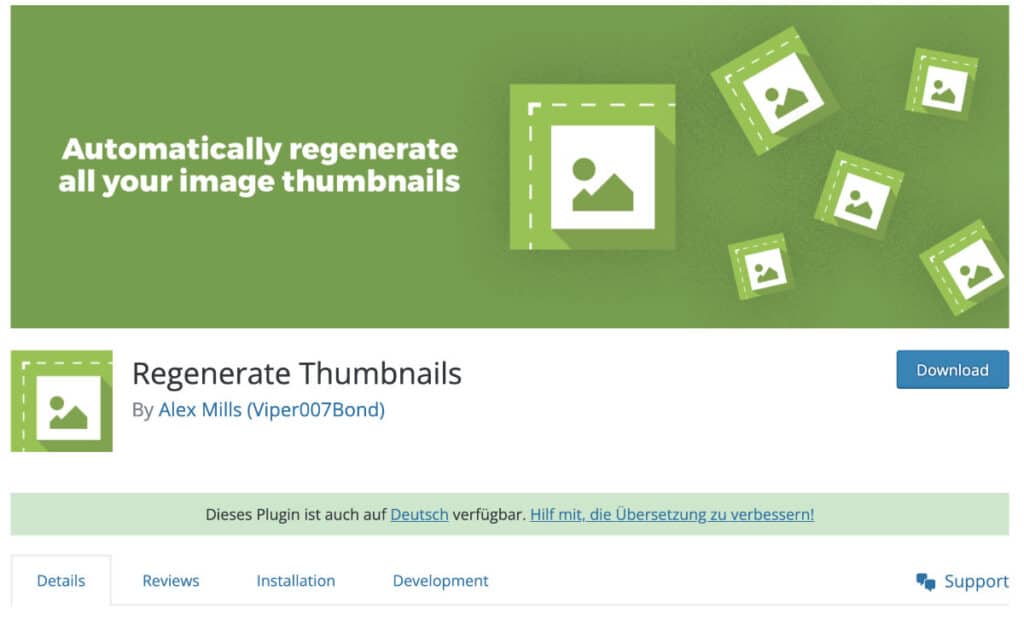
Aktive Installationen: 1M+
Für das Erschneinungsbild können benutzerdefinierte Bildgrößen unerlässlich sein, insbesondere da WordPress standardmäßig drei Größen vorgibt.
Bei einer Größenänderung werden die vorhandenen Bilder in der Mediathek nicht automatisch angepasst.
Um sie zu aktualisieren, verwenden Sie Thumbnails neu generieren. Diese Funktion eignet sich ideal für Theme-Änderungen, da sie alle Thumbnails schnell aktualisiert und manuelle, individuelle Anpassungen erspart.
Rufen Sie das Plugin „Thumbnails neu generieren“ auf:
Fazit
Hut ab! Sie sind erfolgreich zum Ende dieses Leitfadens gelangt, der die meiner Meinung nach besten WordPress-Plugins 2025 vorstellt. Dies sind meiner Meinung nach die absoluten Must-haves.
Von Sicherheit über SEO hin zu Backups, Performance und Marketing – jetzt sind Sie gewappnet, um das volle Potenzial Ihrer WordPress-Website auszuschöpfen.
Bei der Zusammenstellung dieser Liste habe ich mich um größtmögliche Unparteilichkeit bemüht. Ich bin mir jedoch bewusst, dass Sie möglicherweise persönliche Plugin-Vorlieben haben.
Wenn Sie sich beim Lesen gefragt haben: „Wie konnte Trabolda25 dieses Juwel übersehen?“, dann schreiben Sie mir gerne eine Nachricht.
Und schließlich, wenn Sie diesen Artikel interessant finden und glauben, dass er auch für andere interessant ist, können Sie ihn gerne auf Ihren sozialen Kanälen verbreiten.
Interessante Artikel zum Weiterlesen
Eine Einführung in WordPress-Plugins
Was ist ein Plugin?
Was bedeutet „WordPress-Plugin“?
Plugins ermöglichen es Ihnen, neue Funktionen auf einer WordPress-Website einzuführen, ohne selbst in die Programmierung einsteigen zu müssen.
Sie können kostenlose Erweiterungen auf zwei Arten entdecken:
- Das WordPress-Hauptrepository
- Direkt über das Kontrollpanel Ihrer Website unter Erweiterungen > Neu hinzufügen
Egal, wofür Sie sich entscheiden, Sie werden auf bekannte Namen stoßen.
Es ist klar, dass nicht alle Erweiterungen gleich geschaffen sind. Um einen reibungslosen Ablauf zu gewährleisten (Vermeidung von Konflikten, Störungen, Website-Abstürzen usw.), sollten Sie die folgenden Tipps beherzigen:
- Achten Sie auf die Anzahl der aktiven Installationen. In der Regel gilt: Je größer, desto besser, da dies oft eine zuverlässige Leistung bedeutet. Aber es gibt Ausnahmen. Auch weniger bekannte Erweiterungen können es in sich haben.
- Prüfen Sie das Feedback der Benutzer. Lob deutet in der Regel auf Zuverlässigkeit hin. Wird eine Erweiterung hingegen häufig kritisiert, sollten Sie sich das zweimal überlegen.
- Überwachen Sie die Regelmäßigkeit der Aktualisierungen. Eine Sicherheitserweiterung, die seit 3 Jahren nicht mehr aktualisiert wird? Ein No-Go. Viele Erweiterungen sind Hobbyprojekte, und die Entwickler aktualisieren sie möglicherweise nicht regelmäßig.
- Stellen Sie die Kompatibilität mit Ihrer WordPress-Version sicher. Konzentrieren Sie sich jedoch nicht nur darauf. Eine Erweiterung kann auch dann reibungslos funktionieren, wenn sie nicht für die neueste Version aktualisiert wurde.
- Prüfen Sie die Reaktionsfähigkeit der Support-Kanäle.
- Seien Sie vorsichtig mit kostenlosen Erweiterungen, die nicht im Haupt-Repository enthalten sind.
Kostenpflichtige vs. kostenlose Erweiterungen – was ist der Unterschied?
Warum kaufen, wenn es unzählige kostenlose gibt?
Es stimmt, Premium-Erweiterungen kosten Geld. Aber sie bieten Vorteile, die die kostenlosen Versionen oft nicht haben:
- Engagierter Support, in der Regel für 6–12 Monate. Nützlich für Neulinge, die Hilfe bei der Einrichtung benötigen.
- Kostenlose Versionen bieten keine Unterstützung durch Entwickler.
- Regelmäßige Updates, die oft mit neuen WordPress-Versionen synchronisiert werden. Eine solche Verpflichtung besteht bei kostenlosen Versionen nicht.
- Verbesserte Funktionen. Viele Erweiterungen bieten grundlegende Funktionen kostenlos an, behalten sich aber die besten für kostenpflichtige Versionen vor.
Auf den ersten Blick mögen die Ausgaben für Erweiterungen unnötig erscheinen. Aber wenn man die Zeitersparnis abwägt, werden die Vorteile deutlich.
Die Unterstützung von Premium-Versionen bietet den Entwicklern außerdem einen Anreiz, ihre Produkte zu pflegen.
Wie viele Erweiterungen sollen auf Ihre Website geladen werden?
Eine immer wiederkehrende Frage unter WordPress-Liebhabern: Wie viele Erweiterungen sind zulässig?
Offen gesagt, gibt es keine magische Zahl. Ein Übermaß an Erweiterungen kann die Wahrscheinlichkeit erhöhen, dass es zu unerwarteten Problemen kommt.
Qualität übertrumpft Quantität. Es ist besser, 40 solide Erweiterungen zu verwenden als 10 fehleranfällige.
Wenn Ihre Website lahmt, schieben Sie es nicht auf die Quantität. Zeigen Sie mit dem Finger auf die schlechte Codierung.


